프리미어 프로에서 영상의 크기 및 위치를 조절하는 효과 컨트롤(effect control)에 대해 설명드리겠습니다.
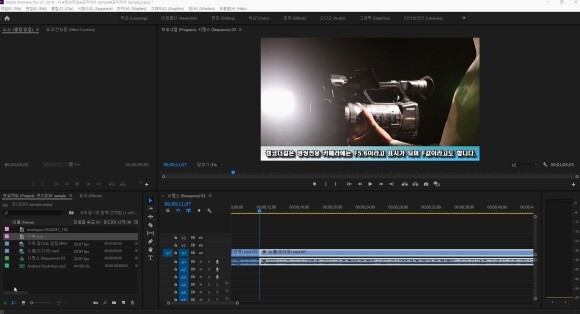
우선은 이를 위해 프리미어의 다중 트랙에 대해 설명드려야합니다.
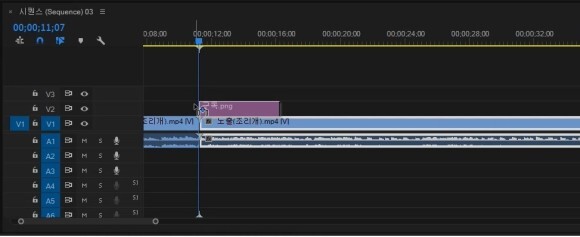
타임트랙에서 트랙이 여러개가 있는데 v1, v2가 영상트랙 a1,a2가 오디오트랙입니다. v1의 트랙에 영상을 놓고 v2의 트랙에 이미지 하나를 놓습니다.
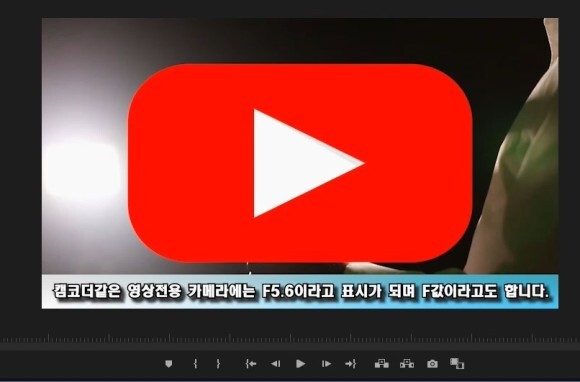
그러면 영상위에 이미지가 놓여지게 되는데 즉, 상위 트랙에 있을수록 영상이나 이미지가 먼저 보여지게 되는 것입니다.
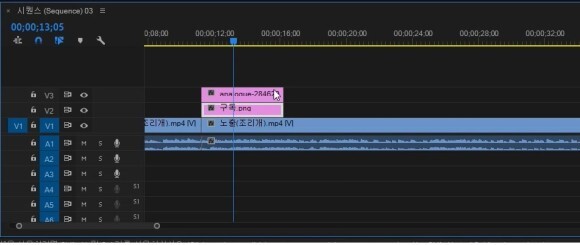
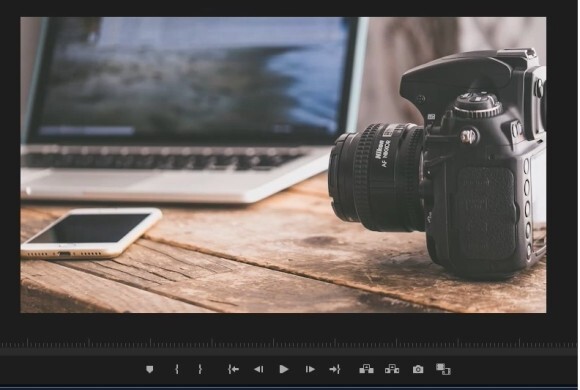
v3 트랙에 다른 이미지를 놓으면 밑에 놓인 이미지나 영상이 덮어지게 됩니다.

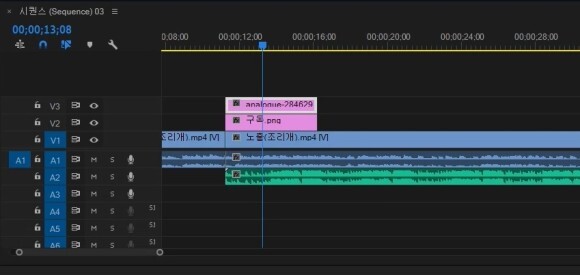
음성도 마찬가지로 a1은 메인 음성이 되고 밑에 놓인 a2 트랙에 배경음을 깔면 되는 식입니다. 그런데 이때 음성은 다중으로 놓으면 동시에 들리기 때문에 배경음이나 메인 음성의 볼륨 조절을 해주어야 합니다.
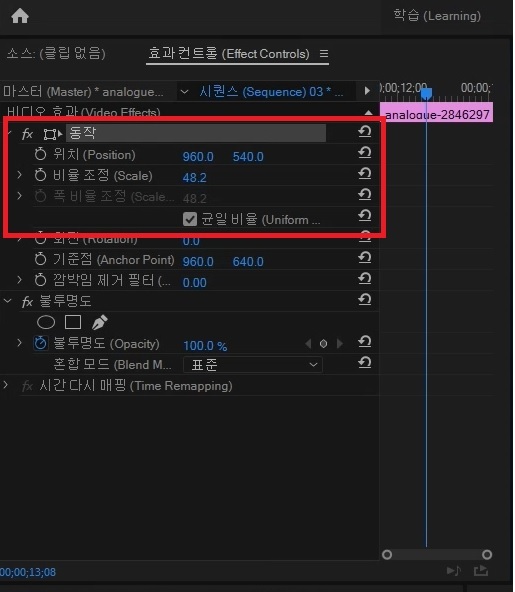
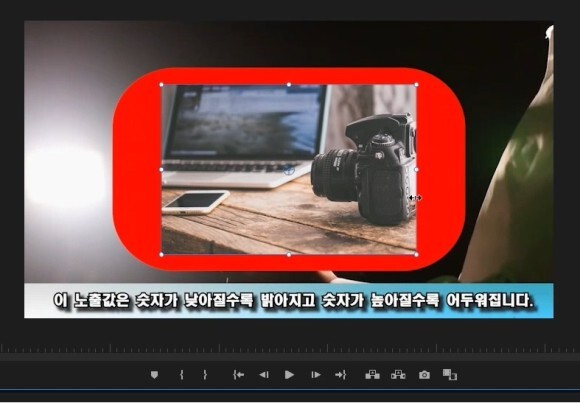
이제 여기서 맨 위에 놓인 이미지의 크기 및 위치를 조절해 보겠습니다. 프리미어 프로의 모니터 좌측의 효과 컨트롤에서 크기 및 위치를 조절해주면 되는데 비율 조정 (scale)에서 숫자를 변경해서 크기를 조절해 주면 됩니다.
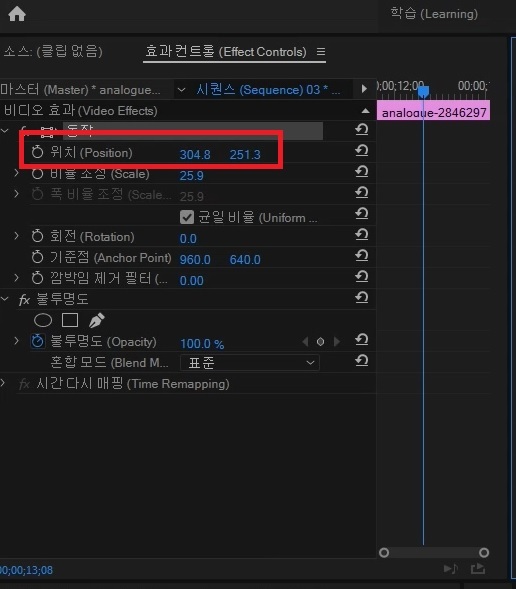
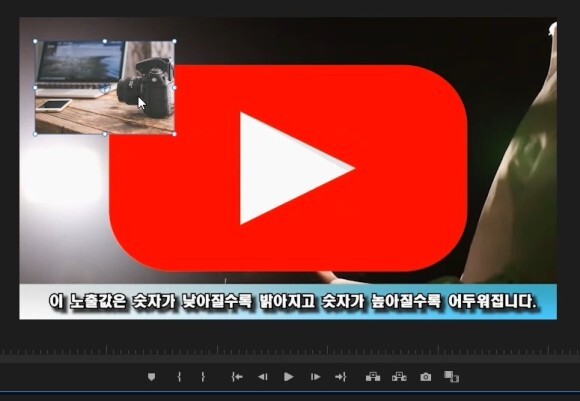
그리고 효과 컨트롤에서 위치 (position)의 숫자를 변경해서 위치를 조절하면 됩니다.
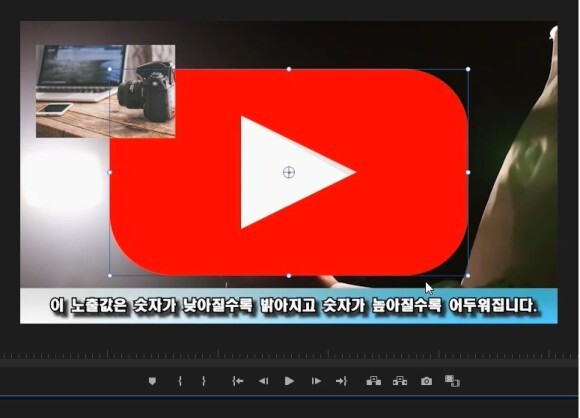
또는 모니터에서 이미지나 영상을 선택해서 마우스로 크기 및 위치를 조절할 수 있습니다.
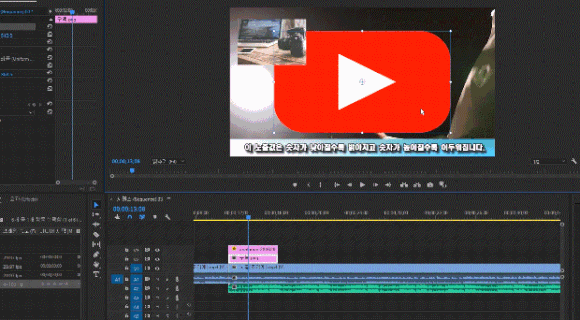
자, 이런 식으로 효과 컨트롤을 통해서 혹은 모니터에서 조절을 하여서 크기 및 위치를 조절할 수 있습니다.
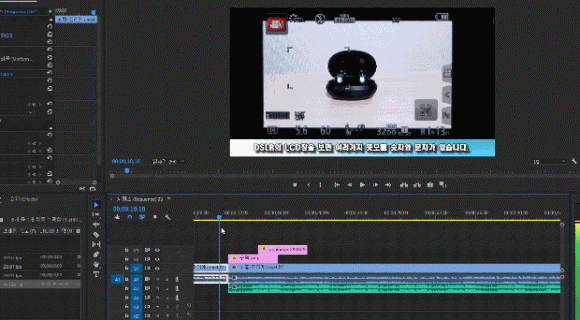
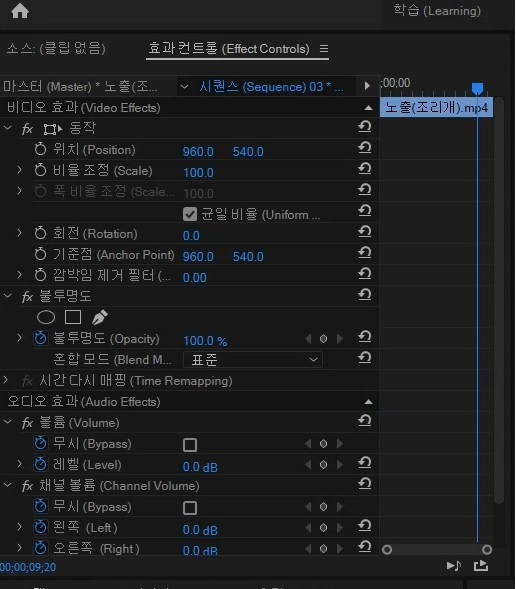
효과 컨트롤은 프리미어 프로에서 키프레임 모션을 주고 크기, 위치 뿐만 아니라 여러가지 효과를 조절할 수 있는 공간이기 때문에 프리미어 프로에서 영상 편집을 하실 때 상당히 중요하니 꼭 알고 계셔야 하는 부분입니다.
'프리미어 프로 영상 편집' 카테고리의 다른 글
| 프리미어 프로 영상 편집 강의 크로마키 배경 합성 영상 (0) | 2022.12.20 |
|---|---|
| 프리미어 프로 영상 편집 강의 - 키프레임 모션으로 영상 이미지 움직임 주기 효과 컨트롤 (effect control) 사용하기 (3) | 2022.12.19 |
| 프리미어 프로 영상 편집 인코딩 렌더링 해상도 프레임 비트레이트 설정 내보내기 미디어 인코더 (1) | 2022.11.30 |
| 프리미어 프로 영상 편집 강의 자막 텍스트 글꼴 색 그라디언트 테두리 그림자 배경 넣기 레거시 제목 타이틀 (1) | 2022.11.29 |
| 프리미어 프로 영문판 한글 변경 방법 (or 한글판 영문 변경 or 이중언어 변경) (4) | 2022.11.22 |